Si vous cherchez à désinstaller Subler Mac, Vous êtes arrivé au bon endroit. Subler est une application populaire pour l'édition et la gestion de fichiers vidéo, mais il peut y avoir diverses raisons pour lesquelles vous devez la supprimer de votre système macOS. Peut-être avez-vous trouvé un outil alternatif qui répond mieux à vos besoins, ou souhaitez-vous simplement supprimer des applications pour libérer de l'espace disque.
Quelle que soit la raison, ce guide vous guidera tout au long du processus de désinstallation de Subler et vous assurera que tous les fichiers associés sont complètement supprimés de votre Mac. En suivant ces instructions étape par étape, Subler sera complètement désinstallé en un rien de temps. Commençons!
Contenu: Partie 1. Quelles sont les utilisations de Subler ?Partie 2. Comment désinstaller Subler de mon Mac ?Partie 3. Désinstaller automatiquement Subler avec un programme de désinstallation fiable ?Partie 4. Conclusion
Partie 1. Quelles sont les utilisations de Subler ?
Subler est une application polyvalente conçue spécifiquement pour les utilisateurs de Mac pour gérer et éditer des fichiers vidéo. Il offre une gamme de fonctionnalités qui répondent à différents besoins dans le domaine du traitement et de l'organisation vidéo. Voici quelques utilisations courantes de Subler :
- Édition des métadonnées vidéo : Subler permet aux utilisateurs d'éditer les métadonnées associées aux fichiers vidéo. Cela inclut des informations telles que le titre, l'artiste, l'album, le genre, etc. En modifiant les métadonnées, vous pouvez mieux organiser et classer votre collection de vidéos.
- Gestion des sous-titres : avec Subler, vous pouvez facilement ajouter, modifier et manipuler des sous-titres pour vos fichiers vidéo. Il prend en charge divers formats de sous-titres, notamment SubRip (SRT) et SubStation Alpha (SSA), vous permettant de créer une expérience de visionnage plus attrayante.
- Création de chapitre : Subler permet aux utilisateurs de créer des chapitres dans leurs fichiers vidéo. Les chapitres aident les téléspectateurs à parcourir plus facilement de longues vidéos, leur permettant d'accéder à des sections spécifiques sans avoir besoin d'une recherche manuelle.
- Conversion vidéo : Subler prend en charge une large gamme de formats vidéo et de codecs. Il vous permet de convertir des vidéos dans différents formats, les rendant compatibles avec divers appareils et plates-formes. Que vous ayez besoin de convertir une vidéo pour votre iPhone, Apple TV ou d'autres lecteurs multimédias, Subler est là pour vous.
- Récupération des métadonnées : Subler peut récupérer automatiquement les métadonnées de vos fichiers vidéo à partir de bases de données en ligne telles que TheTVDB et The Movie Database. Cette fonctionnalité vous fait gagner du temps et des efforts en remplissant vos vidéos avec des informations précises et détaillées.
- Multiplexage et démultiplexage : Subler prend en charge le multiplexage (multiplexage) et le démultiplexage (démixage) des flux audio et vidéo. Cela signifie que vous pouvez combiner plusieurs flux dans un seul fichier ou extraire des flux individuels à partir d'un fichier conteneur.
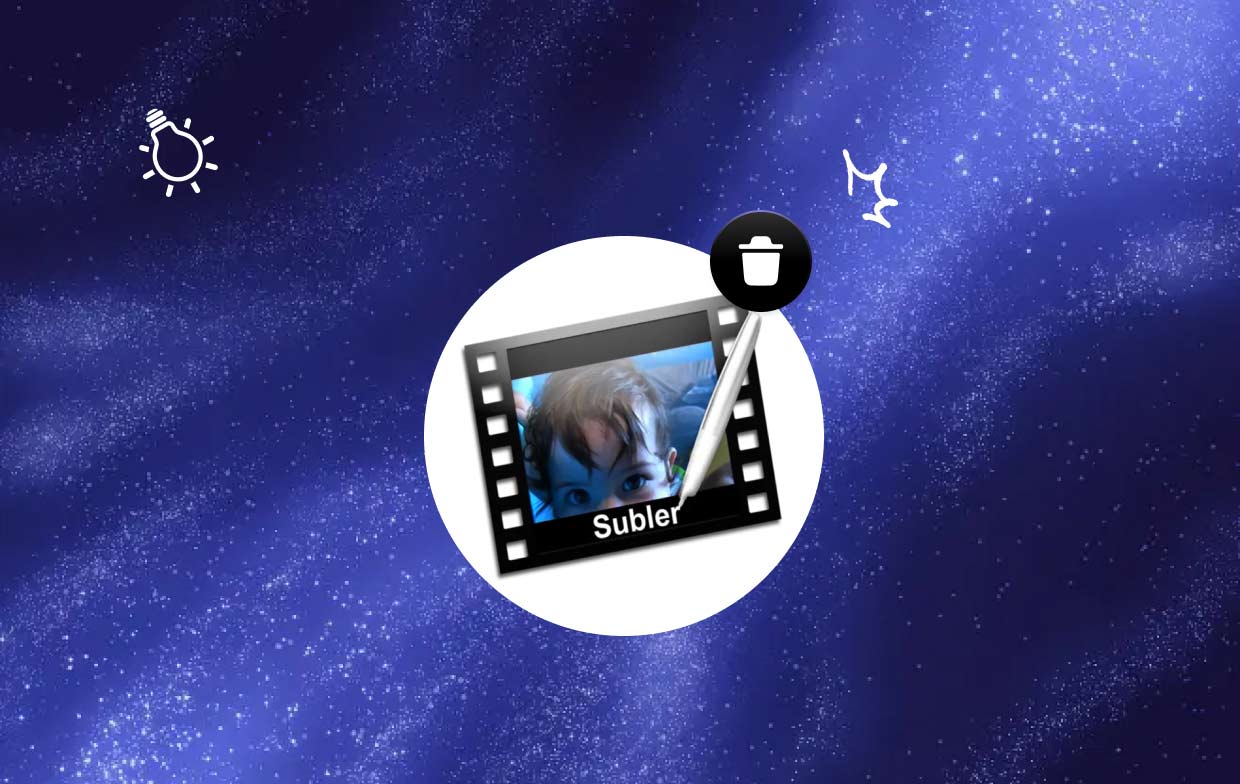
Ce ne sont là que quelques exemples des nombreuses utilisations de Subler. Il fournit aux utilisateurs de Mac un ensemble d'outils complet pour gérer, éditer et organiser leurs fichiers vidéo. Cependant, si vous n'avez plus besoin de Subler ou si vous avez trouvé un logiciel alternatif, il est important de savoir comment désinstaller correctement Subler sur Mac, ce que nous aborderons dans les parties suivantes de ce guide.
Raisons de supprimer l'application + problèmes courants de désinstallation
Circonstances pour désinstaller Subler :
- Mise à niveau vers un autre Montage vidéo Logiciel : Vous pouvez décider de passer à un autre logiciel de montage vidéo qui répond mieux à vos besoins ou offre des fonctionnalités plus avancées. Dans de tels cas, la désinstallation de Subler devient nécessaire pour éviter les applications en conflit et libérer de l'espace disque.
- Maintenance du système : effectuer une maintenance de routine du système est important pour optimiser les performances de votre Mac. La désinstallation des applications qui ne sont plus nécessaires, y compris Subler, peut aider à rationaliser votre système et à réduire l'encombrement.
- Problèmes de dépannage : si vous rencontrez des problèmes ou des erreurs persistants lors de l'utilisation de Subler, malgré les étapes de dépannage de base, désinstallez Subler sur Mac et réinstallez l'application, cela peut parfois résoudre le problème. Cela peut être particulièrement utile si vous pensez que le problème est lié à une installation corrompue.
Problèmes courants liés à la suppression d'applications :
- Désinstallations incomplètes : parfois, le simple fait de faire glisser l'application dans la corbeille peut ne pas supprimer complètement tous les fichiers et dossiers associés de votre système. Il peut en résulter que les fichiers restants occupent de l'espace ou provoquent des conflits avec d'autres applications.
- Fichiers de préférences et caches : des applications comme Subler créent souvent des fichiers de préférences et des données de cache sur votre Mac. Ces fichiers peuvent rester sur votre système même après la désinstallation et peuvent devoir être supprimés manuellement pour garantir une suppression complète.
- Absence de programme de désinstallation : Toutes les applications ne sont pas livrées avec des programmes de désinstallation intégrés, et Subler en est un exemple. Dans de tels cas, les utilisateurs doivent supprimer manuellement l'application et les fichiers associés.
- Dépendances et cadres : Subler peut s'appuyer sur certaines dépendances et cadres pour fonctionner correctement. La suppression de l'application sans tenir compte de ces dépendances peut entraîner des problèmes avec d'autres applications ou fonctions système qui en dépendent.
- Données utilisateur : si vous avez créé et enregistré des projets ou des paramètres personnalisés dans Subler, il est important de sauvegarder et de conserver ces données avant la désinstallation. Sinon, toutes les données utilisateur associées peuvent être définitivement perdues.
Il est important d'aborder le processus de désinstallation avec prudence et de suivre les procédures appropriées pour assurer la suppression complète de Subler de votre Mac, en minimisant le risque de problèmes ou de conflits potentiels. Dans la prochaine partie de ce guide, nous vous fournirons des instructions étape par étape sur la façon de désinstaller Subler sur Mac et de résoudre efficacement ces problèmes courants.
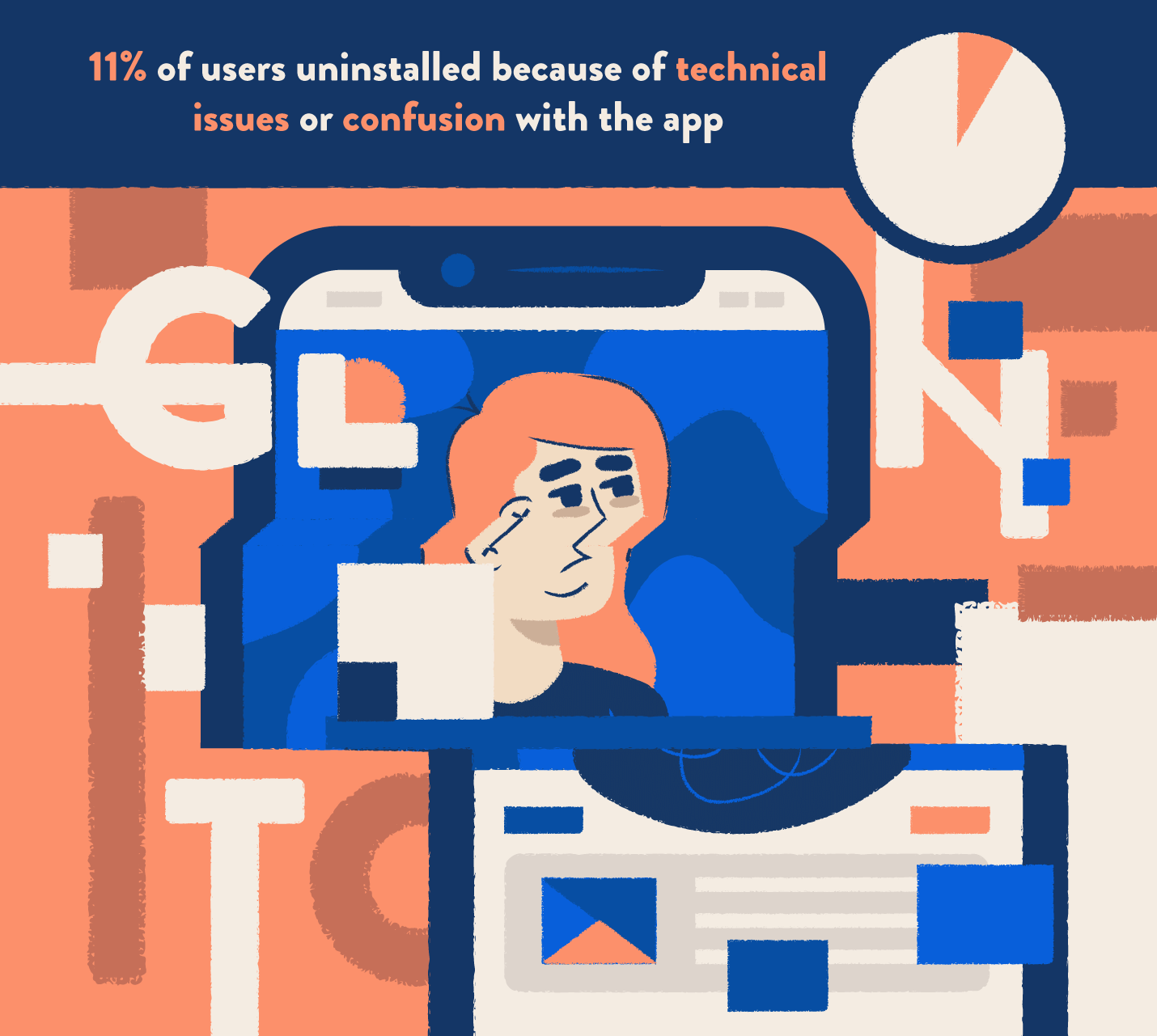
Partie 2. Comment désinstaller Subler de mon Mac ?
Pour désinstaller Subler sur Mac, vous pouvez suivre les instructions détaillées ci-dessous.
Assurez-vous que Subler n'est pas en cours d'exécution sur votre Mac. S'il est actuellement ouvert, allez dans le "Subler" dans la barre de menus et sélectionnez "Quitter Subler".Supprimer l'application Subler :
- Ouvrez le "Applications" dossier sur votre Mac. Vous pouvez le faire en cliquant sur le "Finder" dans le Dock, en sélectionnant "Applications" dans la barre latérale ou en utilisant le raccourci Maj + Commande + A.
- Localisez l'icône de l'application Subler dans le dossier "Applications".
- Faites glisser l'icône de l'application Subler vers le Corbeille dans votre Dock. Alternativement, vous pouvez cliquer avec le bouton droit sur l'icône de l'application Subler et sélectionner "Placer dans la Corbeille".
Supprimer les préférences Subler et les fichiers de support :
- Dans le Finder, cliquez sur le menu "Aller" dans la barre de menus et sélectionnez "Aller au dossier".
- Dans la boîte de dialogue "Aller au dossier", saisissez le chemin suivant :
~/Library/ - Dans le dossier Bibliothèque, recherchez et ouvrez le "Support d'application"dossier.
- Recherchez et supprimez le dossier nommé "Subler" ou "ebals.Subler" s'il existe.
- Retournez dans le dossier Bibliothèque et ouvrez le "Préférences"dossier.
- Recherchez tous les fichiers dont le nom contient "Subler" ou "com.ebals.Subler" et faites-les glisser dans la corbeille.
- Vider la poubelle complètement désinstaller Subler sur Mac et supprimer les préférences ainsi que les fichiers de support.
Nettoyer les fichiers liés à Subler :
- Lancez le Finder et cliquez sur le menu "Aller" dans la barre de menus.
- Sélectionnez "Aller au dossier" dans le menu déroulant.
- Entrez le chemin suivant dans la boîte de dialogue "Aller au dossier" : /Bibliothèque/
- Dans le dossier Bibliothèque, recherchez et ouvrez le dossier "Application Support".
- Recherchez et supprimez le dossier nommé "Subler" ou "com.ebals.Subler" s'il existe.
- Retournez dans le dossier Bibliothèque et ouvrez le dossier "Préférences".
- Recherchez tous les fichiers dont le nom contient "Subler" ou "com.ebals.Subler" et faites-les glisser dans la corbeille.
- Videz la corbeille pour supprimer les fichiers liés à Subler de votre Mac.
Redémarrez votre Mac : Il est recommandé de redémarrer votre Mac après la désinstallation de Subler pour vous assurer que tous les processus ou fichiers restants sont effacés.
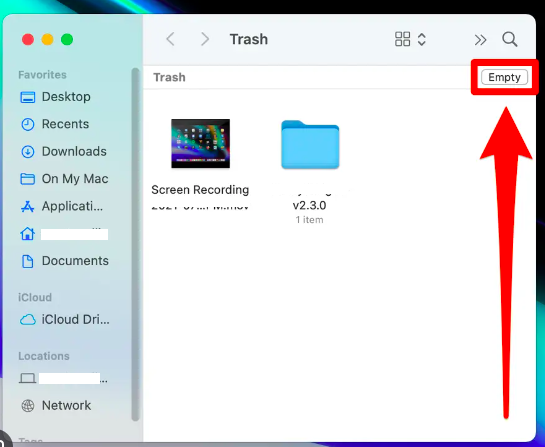
Suivre ces étapes devrait désinstaller efficacement Subler sur Mac. Cependant, veuillez noter que les chemins ou noms de fichiers spécifiques peuvent varier en fonction de votre version macOS ou de votre version Subler. Faites toujours preuve de prudence lors de la suppression de fichiers pour éviter de supprimer accidentellement des fichiers système importants.
Partie 3. Désinstaller automatiquement Subler avec un programme de désinstallation fiable ?
iMyMac PowerMyMac est un nettoyeur Mac professionnel qui peut vous aider à désinstaller automatiquement Subler et ses restes. C'est une solution unique pour tous vos besoins de nettoyage Mac. Avec PowerMyMac, vous pouvez facilement supprimer les applications, les fichiers et les fichiers indésirables pour libérer de l'espace disque et améliorer les performances de votre Mac, ainsi que désinstaller Subler sur Mac.
Pour désinstaller Subler avec PowerMyMac, suivez ces étapes :
- Téléchargez et installez PowerMyMac sur votre Mac.
- Lancez PowerMyMac et cliquez sur le "App Uninstaller"module.
- Clique sur le "SCAN" bouton.
- PowerMyMac analysera votre Mac pour tous les fichiers, dossiers et applications.
- Une fois l'analyse terminée, sélectionnez les éléments et les applications que vous souhaitez supprimer et cliquez sur le "NETTOYER" bouton.
- PowerMyMac supprimera alors Subler et tous ses restes de votre Mac. Vous pouvez maintenant vérifier le dossier Applications pour confirmer que Subler a été supprimé.
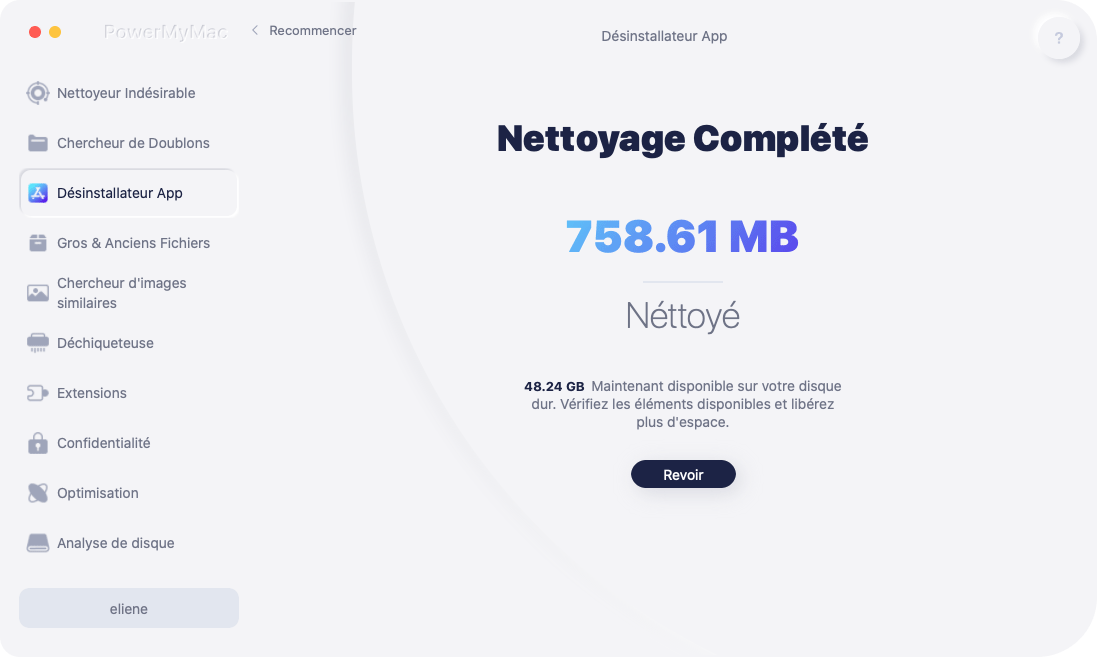
Voici quelques-uns des avantages de l'utilisation de PowerMyMac pour désinstaller Subler :
- C'est un moyen sûr et fiable de désinstaller Subler.
- Il peut supprimer tous les fichiers et dossiers liés à Subler, y compris les fichiers cachés.
- Il peut libérer de l'espace disque et améliorer les performances de votre Mac.
- Il est facile à utiliser et peut être utilisé par n'importe qui, même si vous n'êtes pas un féru de technologie.
- Si vous recherchez un moyen fiable de désinstaller Subler sur Mac, PowerMyMac est la meilleure option pour vous. C'est un outil sûr, efficace et facile à utiliser qui peut vous aider à supprimer Subler et ses restes de votre Mac.
Partie 4. Conclusion
En conclusion, PowerMyMac est un outil puissant et fiable qui peut vous aider à désinstaller Subler et ses restes de votre Mac. Il est sûr, efficace et facile à utiliser, ce qui en fait la meilleure option pour quiconque souhaite supprimer Subler de son Mac.
Si vous recherchez un moyen fiable de désinstaller Subler sur Mac, PowerMyMac est la meilleure option pour vous. C'est un outil sûr, efficace et facile à utiliser qui peut vous aider à supprimer Subler ou même supprimer Spotify de votre Mac.



